Ang nakakainis na mga tunog ng tunog sa Borderlands 3 ay sumisira sa iyong kasiyahan. Maraming mga manlalaro ang nag-uulat na hindi nila naririnig ang anumang tunog lalo na sa Eden 6. Kadalasan, ang ganap na pag-restart ng iyong Borderlands 3 ay maaaring ayusin ito. Gayunpaman, ito ay bumalik nang paulit-ulit. Mayroon bang permanenteng pag-aayos?
Siyempre, ang sagot ay ' Oo ” . Kung nakakaranas ka man walang sound effects , walang tunog ng sandata , walang tunog ng dayalogo, o wala namang tunog , ipapakita sa iyo ng post na ito kung paano ito ayusin nang mabilis at madali.
Subukan ang mga pag-aayos na ito
- Suriin ang iyong default na aparato ng output
- Patayin ang Spatial na tunog
- Ibaba ang kalidad ng audio
- I-update ang audio driver
- Patayin ang Notipikasyong Panlipunan
- Patakbuhin bilang administrator
- Suriin ang integridad ng mga file ng laro
- Palitan ang iyong default na aparato sa stereo mix
- I-install muli ang Borderlands 3
Bago magsimula
Kailan man hindi gumana ang tunog sa Borderlands 3, maaari mong subukan magtipid o pagpunta sa menu . Ganap na muling pag-restart ng laro maaaring palaging ayusin ang isyu.
Kung wala lamang tunog ng sandata, basta magpalit ng sandata at maaari itong bumalik sa dati. Ang iyong isyu sa tunog ay maaaring pansamantala.
Gayunpaman, kung patuloy kang nagbibigay sa iyo ng tahimik na paggamot, maaari mong subukan ang mga pag-aayos sa ibaba.
Ayusin ang 1: Suriin ang iyong default na aparato ng output
Una, kailangan mong tiyakin na ang default na aparato ng pag-playback (ang iyong headset o speaker) ay naitakda nang tama, lalo na kapag mayroon kang maraming mga audio output.
banneradss-2
- Mag-right click sa icon ng lakas ng tunog sa kanang sulok ng iyong taskbar.
- Mag-click sa Mga Tunog.

- Sa tab na Playback, piliin ang iyong aparato at i-click ang Itakda ang Default. Pagkatapos i-click ang Ilapat upang i-save ang mga pagbabago. (Kung naka-default na, maaari kang magtakda ng isa pang aparato bilang default at i-set ito muli muli.)
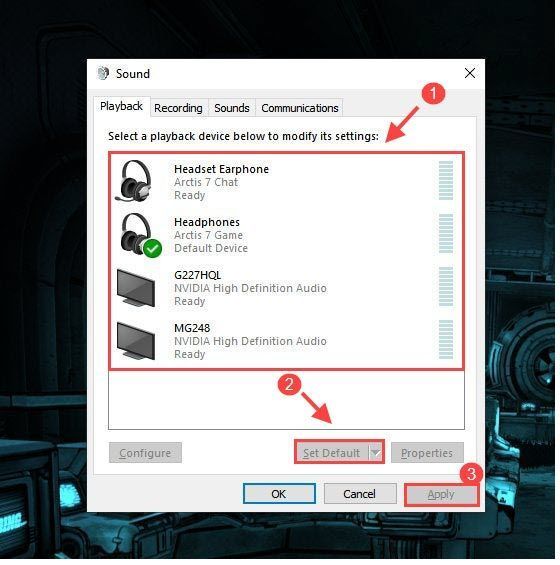
- Pumunta sa Mga setting ng audio ng Borderlands 3 at siguraduhin na ang output audio ay nakatakda sa iyong default na aparato.
- Ilunsad ang iyong Borderlands 3.
- Pumunta sa Mga setting> System> Tunog , pagkatapos ay mag-click Dami ng app at mga kagustuhan sa aparato sa ilalim Mga advanced na pagpipilian ng tunog .
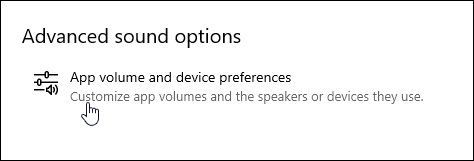
- Makikita mo ang lahat ng mga app na kasalukuyang gumagamit ng audio at mga antas ng kanilang tunog. Siguraduhing walang x simbolo para sa Mga borderland 3 at ilipat ang slider ng volume ng Borderlands 3 pataas at pababa upang matiyak na gumagana ito nang maayos.
- I-restart ang iyong Borderlands 3 upang subukan ang tunog.
Pumunta sa Tunog at Screen > Mga Setting ng Audio Out at tiyaking naitakda nang tama ang default na aparato ng output.
Ang ilang mga manlalaro ay natagpuan ang paglipat mula sa linear PCM hanggang sa Bitstream (Dolby) na nalutas ang isyu ng tunog.
Kung mananatili pa rin ang isyu ng tunog, pagkatapos ay magtuloy sa susunod na pag-aayos.
Ayusin 2: I-off ang Spatial na tunog
Maraming mga manlalaro ng Borderlands ang nakakahanap ng Spatial na tunog ay palaging ang salarin ng kanilang Borderlands 3 walang isyu sa tunog. Upang ayusin ito, kailangan mong patayin ang tunog ng Spatial pareho sa iyong mga setting ng Windows at mga setting ng in-game.
- Piliin ang iyong default na audio device at mag-click Ari-arian .
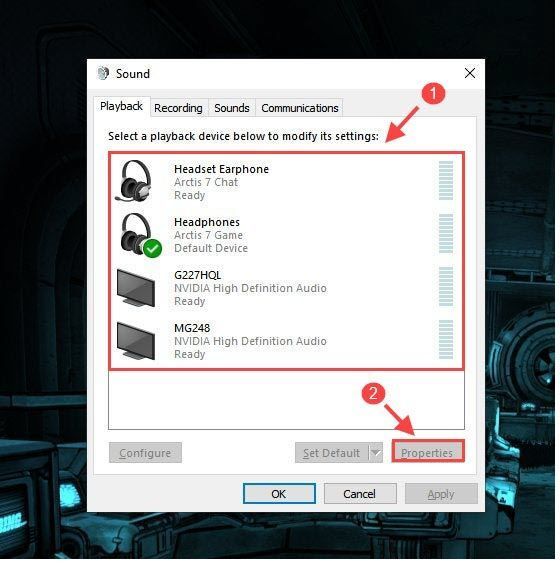
- Piliin ang Spatial na tunog tab Pagkatapos piliin Windows sonik para sa mga headphone at mag-click Mag-apply .
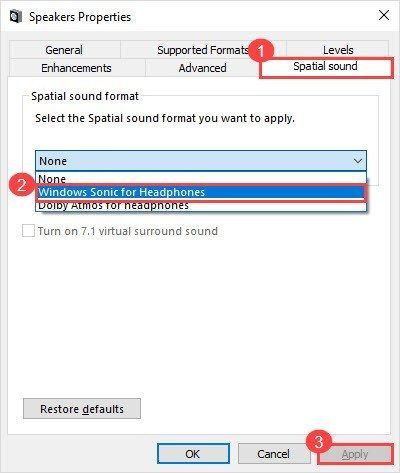
- Pumili ka Wala upang patayin ito at mag-click Mag-apply muli
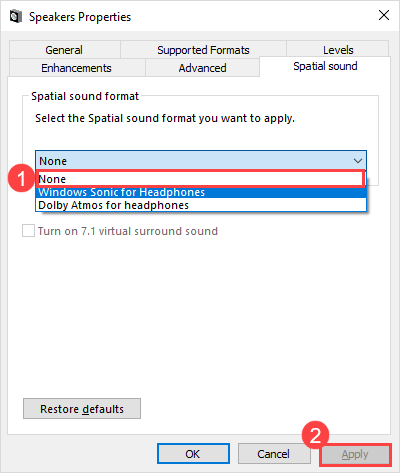
- Sa Borderlands 3, pumunta sa Tunog setting at itakda Spatial Sound sa Hindi pinagana .
- I-restart ang iyong laro at tingnan kung inaayos nito ang iyong tunog na hindi gumagana na isyu.
Kung sa kasamaang palad, hindi nakatulong ang pag-patay ng mga tunog na Spatial, maaari mong subukang i-on ito sa halip.
Ayusin ang 3: Ibaba ang kalidad ng audio
- Pumunta sa Pag-playback tab at piliin ang iyong default na audio aparato at mag-click Ari-arian .
- Pumunta sa Advanced tab at pumili ng isang mas mababang halaga mula sa drop-down na listahan. Pagkatapos mag-click Mag-apply > OK lang .
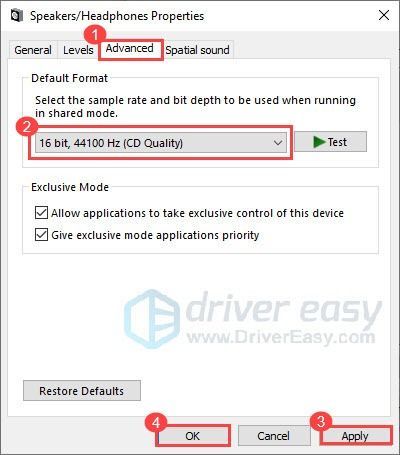
- I-restart ang iyong laro at suriin kung ang tunog ay babalik ngayon.
- Kung ang pag-aayos na ito ay hindi gagana para sa iyo, pagkatapos ay alisan ng check ang pareho Payagan ang mga application na kumuha ng eksklusibong kontrol sa aparatong ito at Bigyan ng priyoridad ang mga eksklusibong application ng mode .
- Patakbuhin muli ang iyong Borderlands 3 upang suriin ang iyong mga isyu sa tunog.
Ayusin ang 4: I-update ang audio driver
Napapanahon ba ng mga audio driver para sa tunog ng hardware? Minsan may kasalanan ang mga driver. Upang ayusin ito, maaari mong i-update o muling mai-install ang audio driver.
banneradss-1
Tandaan: Ang luma o masirang driver ay maaaring maging sanhi ng mga kakatwang isyu sa computer. Upang mapabuti ang pagganap ng iyong computer at karanasan sa laro, inirerekumenda na laging panatilihing napapanahon ang lahat ng iyong mga driver.
Mayroong dalawang paraan upang makuha mo ang mga tamang driver: mano-mano o awtomatiko .
Pagpipilian 1: Manu-manong
Upang manu-manong i-update ang iyong audio driver, maaari mong palaging hayaan ang Windows na hanapin ang pinakabagong driver para sa iyo. Gayunpaman, kung minsan iniisip ng Windows na ang mga driver ay ang 'pinakabagong', at kakailanganin mong hanapin ang pinakabago at tamang driver sa website ng gumawa at manu-manong mai-install ito sa iyong computer.
Tandaan: Tiyaking i-download ang pinakabagong tamang driver na katugma sa operating system ng iyong computer.
Bago i-install ang bagong driver, mas mahusay mong i-right click ang lumang driver at piliin I-uninstall ang aparato at lagdaan ang kahon Tanggalin ang driver software para sa aparatong ito .
Pagpipilian 2: Awtomatiko
Kung wala kang oras, pasensya, o kasanayan sa computer upang manu-manong i-update ang iyong audio driver, magagawa mo gawin itong awtomatiko kasama si Madali ang Driver . Awtomatikong makikilala ng Driver Easy ang iyong system at hanapin ang tamang driver para sa iyong aparato.
Hindi mo kailangang malaman nang eksakto kung anong sistema ang tumatakbo ang iyong computer, hindi mo kailangang ipagsapalaran sa pag-download at pag-install ng maling driver, at hindi mo kailangang mag-alala tungkol sa pagkakamali kapag nag-install. Hawakang lahat ng Driver Easy ang lahat.
Lahat ng mga driver sa Easy Driver galing galing ang gumagawa .- Mag-download at mai-install ang Driver Easy.
- Patakbuhin ang Driver Madali at i-click ang I-scan ngayon pindutan Pagkatapos ay i-scan ng Driver Easy ang iyong computer at makakakita ng anumang mga driver ng problema.
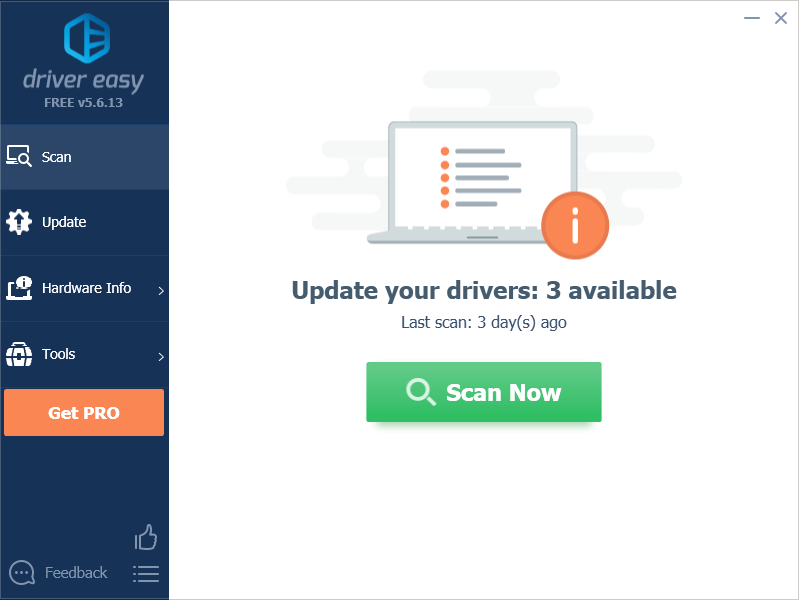
- I-click ang Update pindutan sa tabi ng iyong driver ng sound card upang awtomatikong i-download ang tamang bersyon ng driver na iyon, pagkatapos ay maaari mo itong manu-manong mai-install (magagawa mo ito sa LIBRENG bersyon).
O mag-click I-update ang Lahat upang awtomatikong i-download at mai-install ang tamang bersyon ng lahat ng mga driver na nawawala o hindi napapanahon sa iyong system. (Kinakailangan nito ang Pro bersyon . Makukuha mo buong suporta at a 30-araw na garantiyang ibabalik ang pera . Ipo-prompt ka upang mag-upgrade kapag na-click mo ang I-update Lahat.)
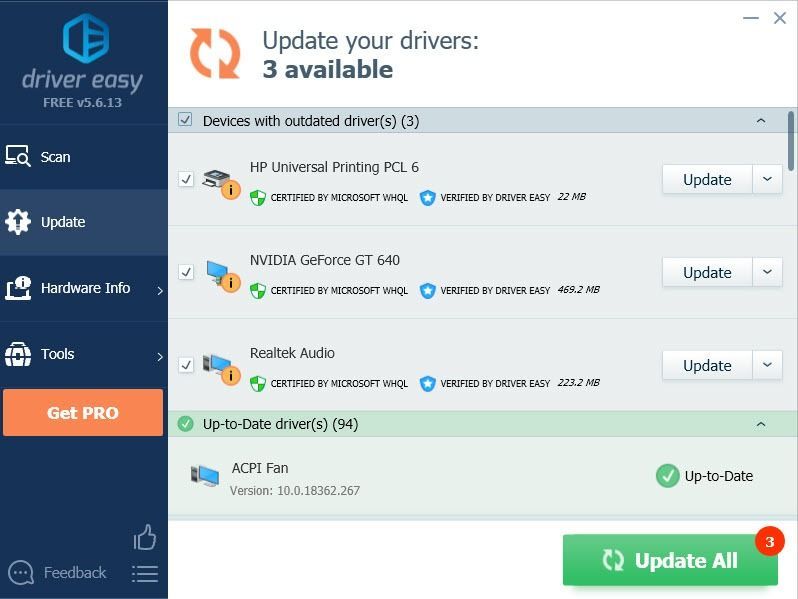
- I-restart ang iyong computer para magkabisa ang mga pagbabago.
- Ilunsad muli ang iyong Borderlands 3 upang subukan ang isyu ng tunog.
Ayusin ang 5: Patayin ang Frequency ng Abiso sa Social
Kung na-bug ka pa rin ng isyu pagkatapos i-update ang iyong audio driver, maaari mong subukang i-off ang Frequency ng Notipikasyon ng Social upang mabawasan ang lag na pag-input. Narito kung paano ito gawin:
- Buksan ang Borderlands 3 at pumunta sa Network at Social.
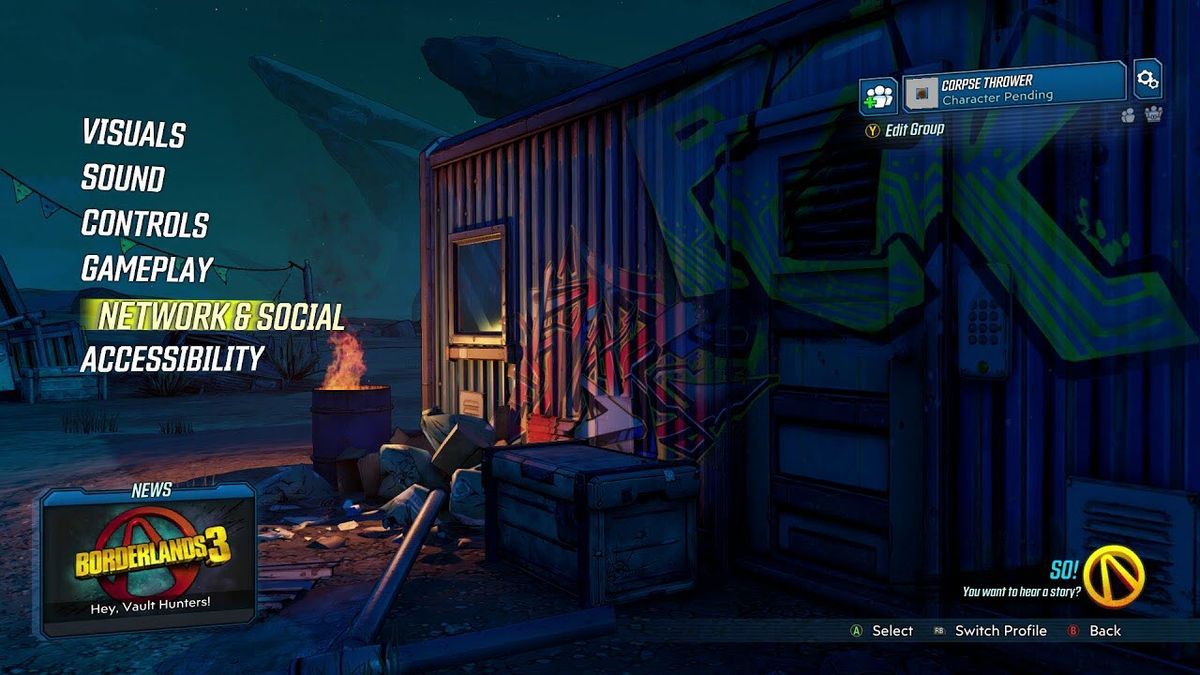
- Patayin Dalas ng Pag-abiso .
- I-restart ang iyong laro at subukan ang isyu.
Ayusin ang 6: Patakbuhin bilang administrator
Kailan man mabangga ka sa mga isyu sa laro, hindi nasasaktan na patakbuhin ang parehong iyong launcher ng laro at Borderlands 3 bilang administrator. Ang mga tunog na isyu ay maaaring mangyari kung mayroon kang limitadong pag-access sa iyong mga file ng laro.
- Mag-right click sa iyong game launcher (Epic Games) at piliin Ari-arian .
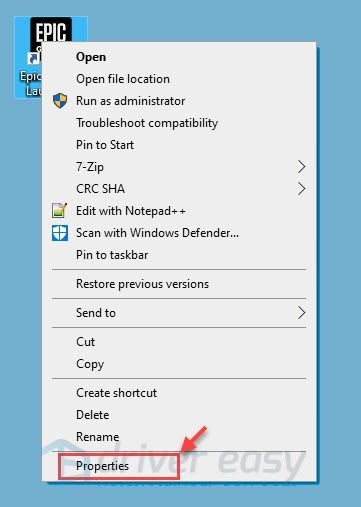
- Pumunta sa Pagkakatugma tab at lagyan ng tsek ang Patakbuhin ang program na ito bilang isang administrator kahon Pagkatapos mag-click Mag-apply > OK lang .
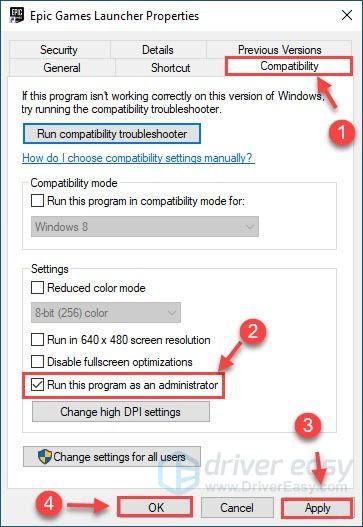
- Mag-navigate sa kung saan naka-install ang iyong Borderlands 3 (C: Program Files Epic Games Borderlands 3).
Tandaan: Kung hindi mo mahahanap ang maipapatupad na file, maaari mong patakbuhin ang Borderlands 3 at pindutin Ctrl + Shift + Esc upang buksan ang Task Manager, pagkatapos ay i-right click ang iyong Borderlands 3.exe. at piliin Buksan ang lokasyon ng file . - Mag-right click sa Borderlands 3.exe. at piliin Ari-arian .
- Lagyan ng tsek ang kahon Patakbuhin ang program na ito sa mode ng pagiging tugma para sa at piliin Windows XP (Service Pack 2) o Windows 7 . Pagkatapos tik Patakbuhin ang program na ito bilang isang administrator kahon
Panghuli, mag-click Mag-apply > OK lang upang mai-save ang mga pagbabago.
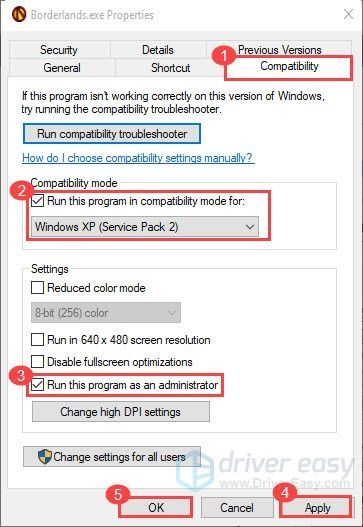
- Ilunsad ang iyong Borderlands 3 upang makita kung mananatili pa rin ang isyu ng tunog.
Ayusin ang 7: Suriin ang integridad ng mga file ng laro
I-verify ang iyong mga file ng laro ng Borderlands 3 sakaling may mga sira na file na pigilan ang tunog na gumana nang maayos.
- Pumunta sa tab na Library at i-click ang cog icon ng Borderlands 3.
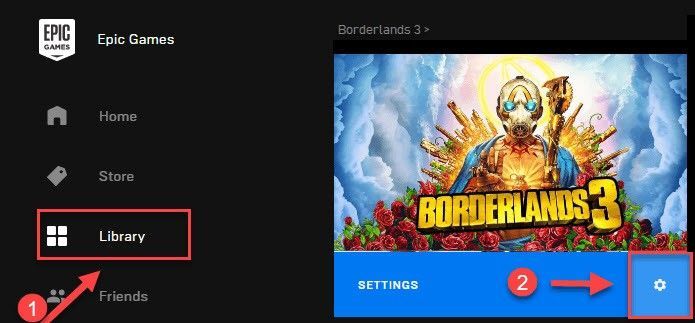
- Mag-click Patunayan .
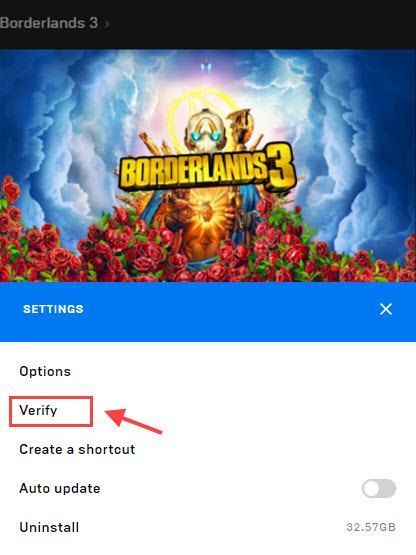
- Matapos mapatunayan ang iyong mga file ng laro, patakbuhin muli ang iyong Borderlands 3 at subukan ang isyu.
Ayusin ang 8: Palitan ang iyong default na aparato sa stereo mix
- Mag-right click sa icon ng lakas ng tunog at piliin Tunog .
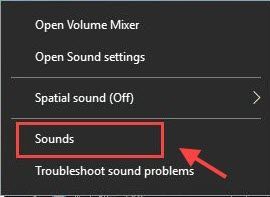
- Sa ilalim ng Pag-playback tab, piliin ang iyong default na aparato at i-click ang I-configure.
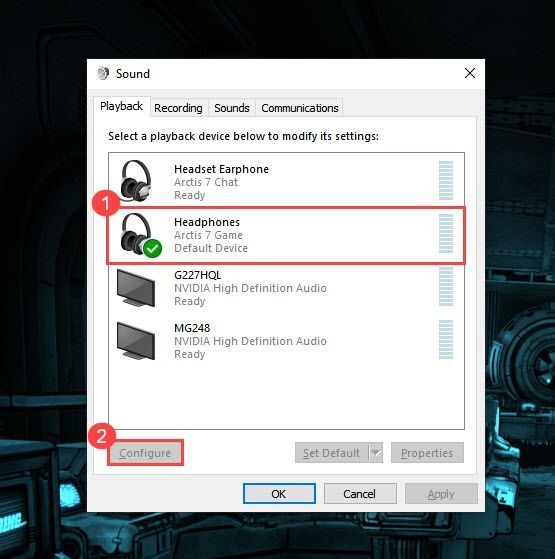
- Para kay Mga audio channel , piliin ang Stereo at mag-click Susunod .
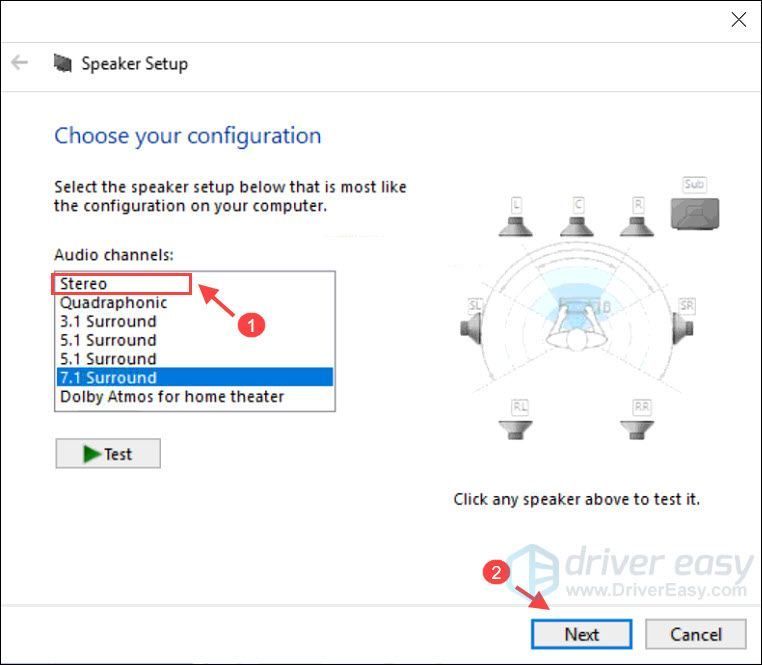
- Suriin ang Harap sa harap at kanan kahon Pagkatapos mag-click Susunod .
- Mag-click Tapos na upang makatipid ng mga pagbabago.
- Pagkatapos ay pumunta sa Nagre-record tab, at piliin Paghahalo ng Stereo bilang default.
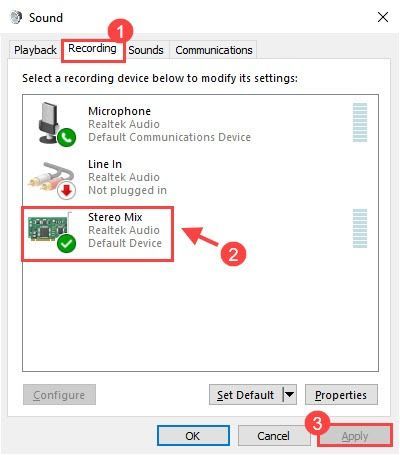
- Mag-click Mag-apply .
- Ilunsad muli ang iyong Borderlands 3 upang subukan ang isyu ng tunog.
- Kung magpapatuloy pa rin ang isyu, maaari mong baguhin ang audio channel sa 5.1 Palibutan .
Ayusin ang 9: I-install muli ang Borderlands 3
Subukan tulad ng maaari mong, kung ang lahat ng mga pag-aayos sa itaas ay nabigo upang malutas ang iyong isyu, maaari kang magsagawa ng isang malinis na muling pag-install muli ng Borderlands 3 upang makita kung ito ang nakakalito.
- Sa iyong keyboard, pindutin ang Windows logo key at R sa parehong oras upang makuha ang Run box.
- Kopyahin at i-paste appwiz.cpl at tumama Pasok .
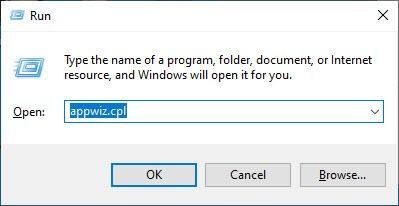
- Mag-right click sa Borderlands 3 at piliin ang I-uninstall.
- Muling i-install muli ang Borderlands 3 upang makita kung gumagana ito.
Inaasahan ko, ang isa sa mga pag-aayos sa itaas ay nalutas ang iyong mga isyu sa tunog ng Borderlands. Huwag mag-atubiling mag-iwan sa amin ng isang puna kung mayroon kang mga katanungan o ibahagi ang iyong sariling karanasan sa iba pang mga gumagamit.

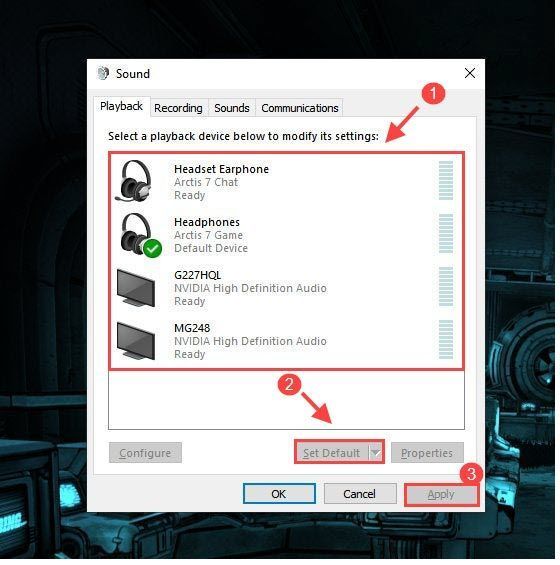
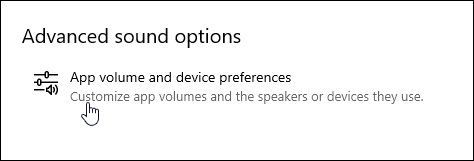
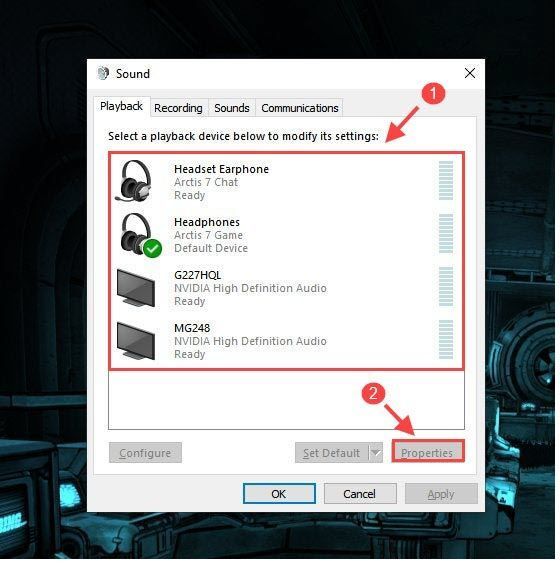
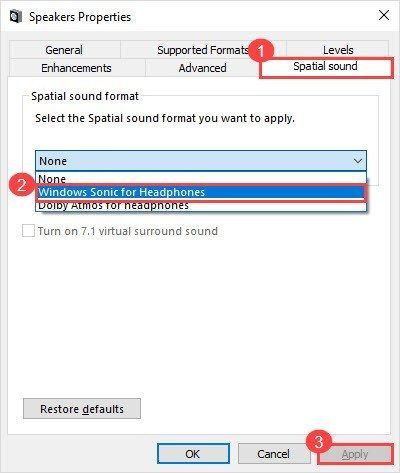
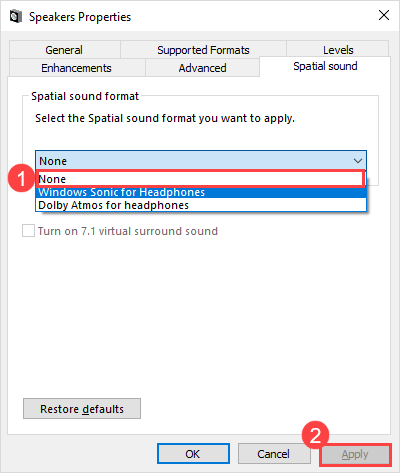
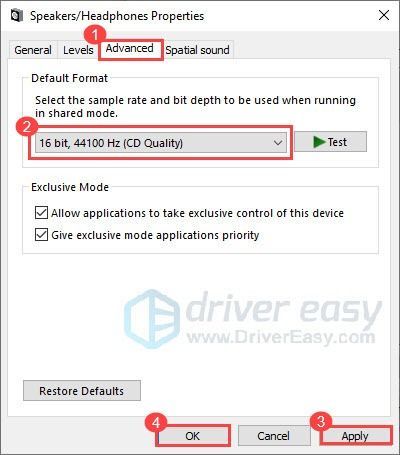
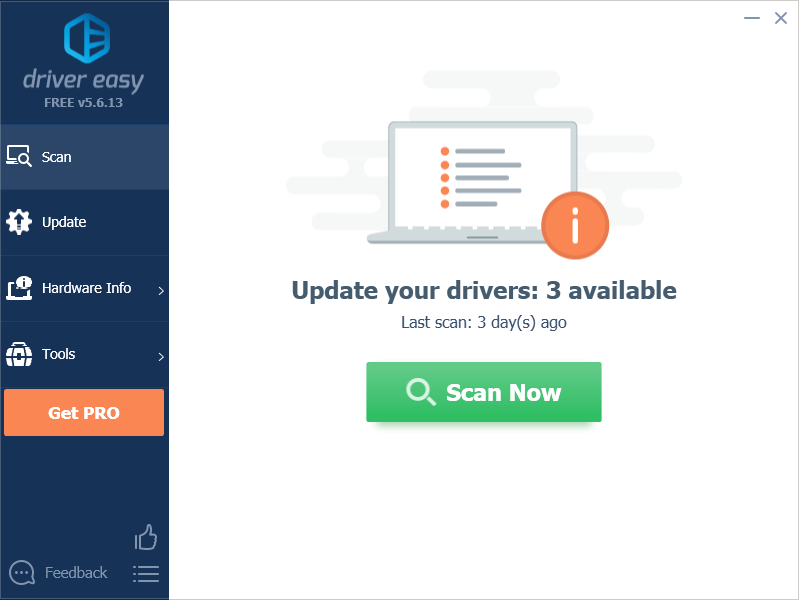
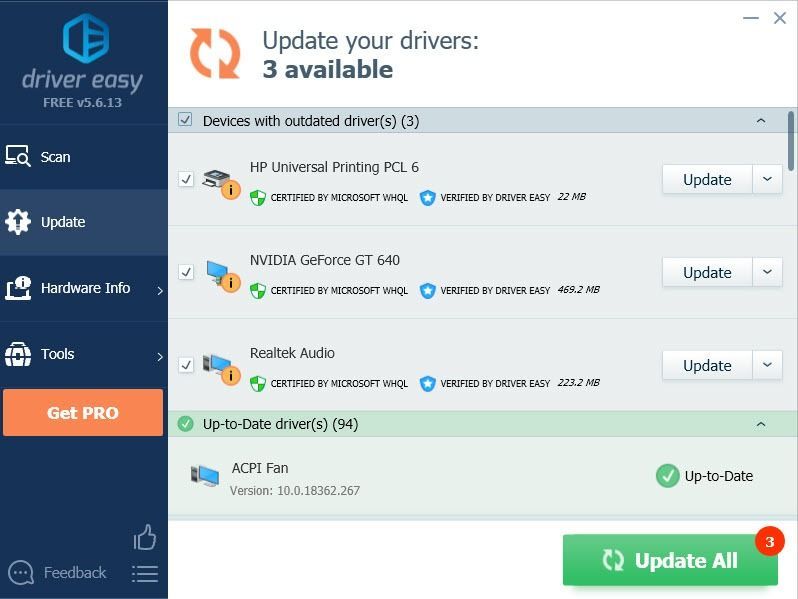
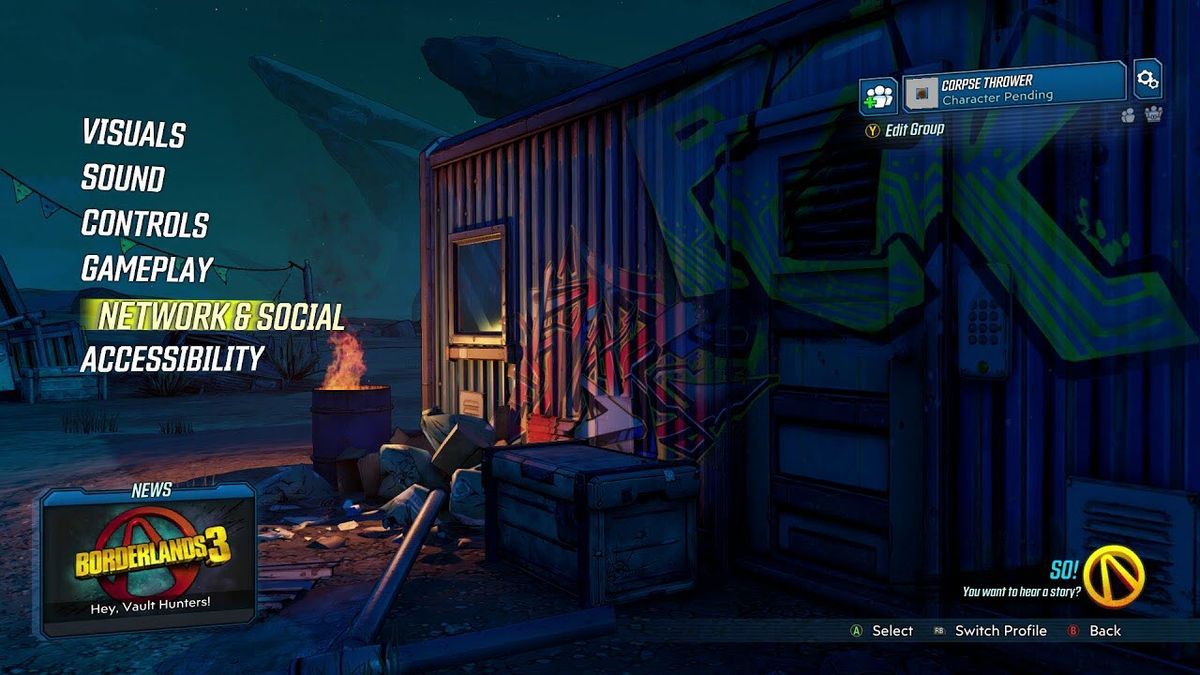
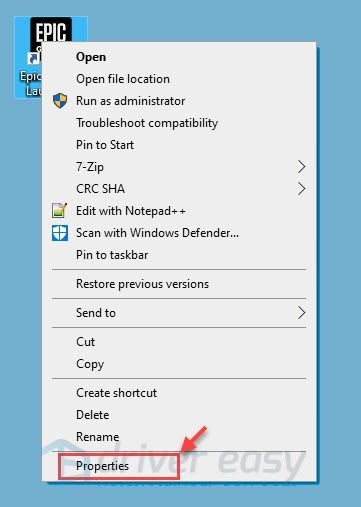
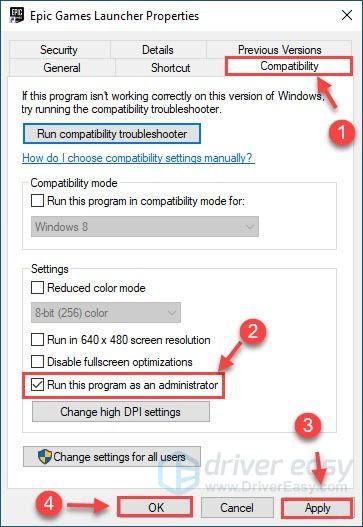
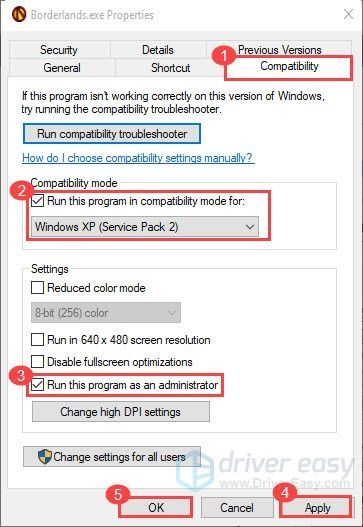
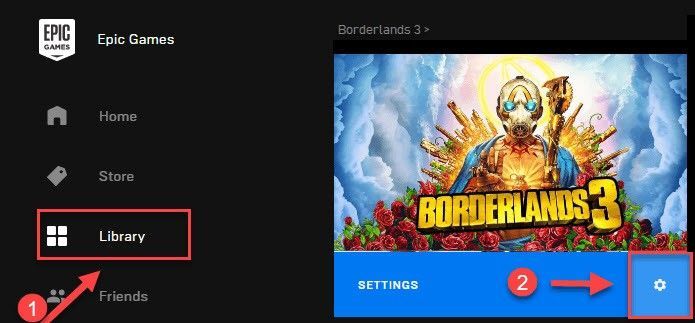
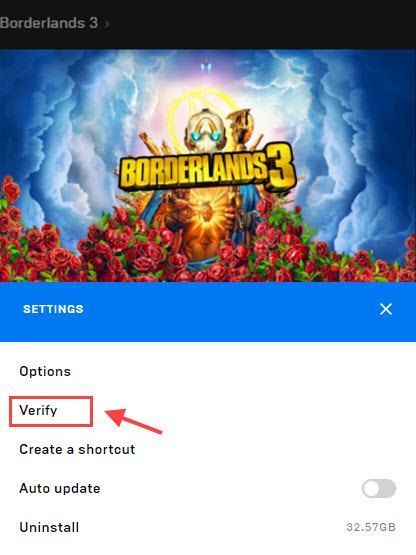
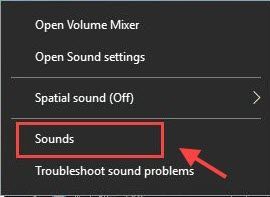
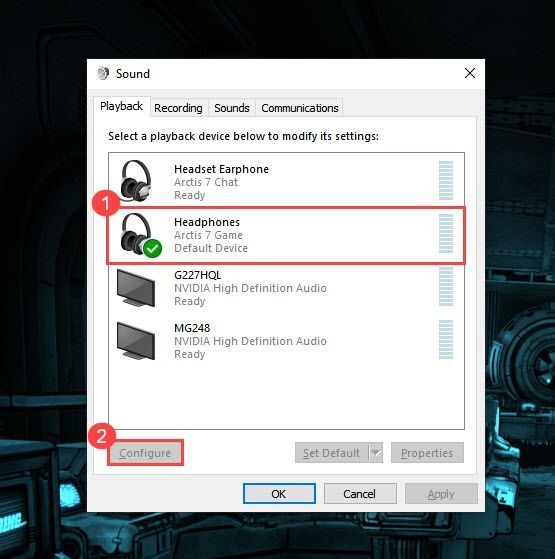
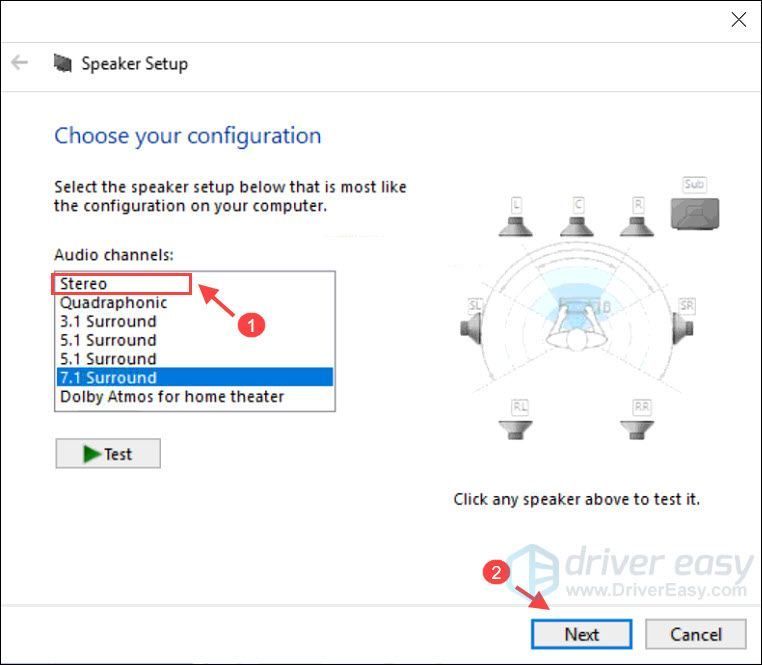
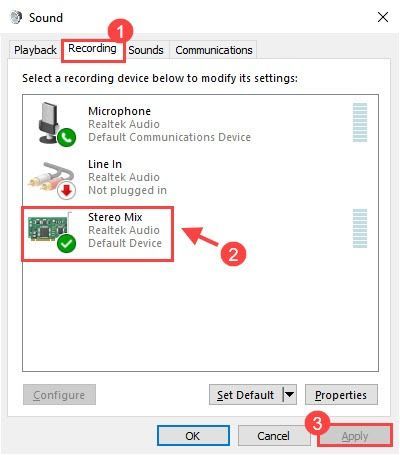
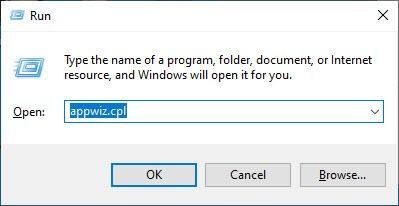






![[SOLVED] Hindi Gumagana ang Zoom Microphone sa Windows 11/10](https://letmeknow.ch/img/knowledge-base/78/zoom-microphone-not-working-windows-11-10.jpg)